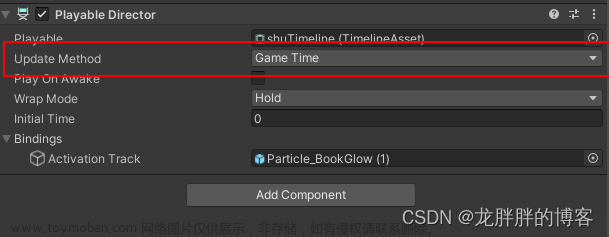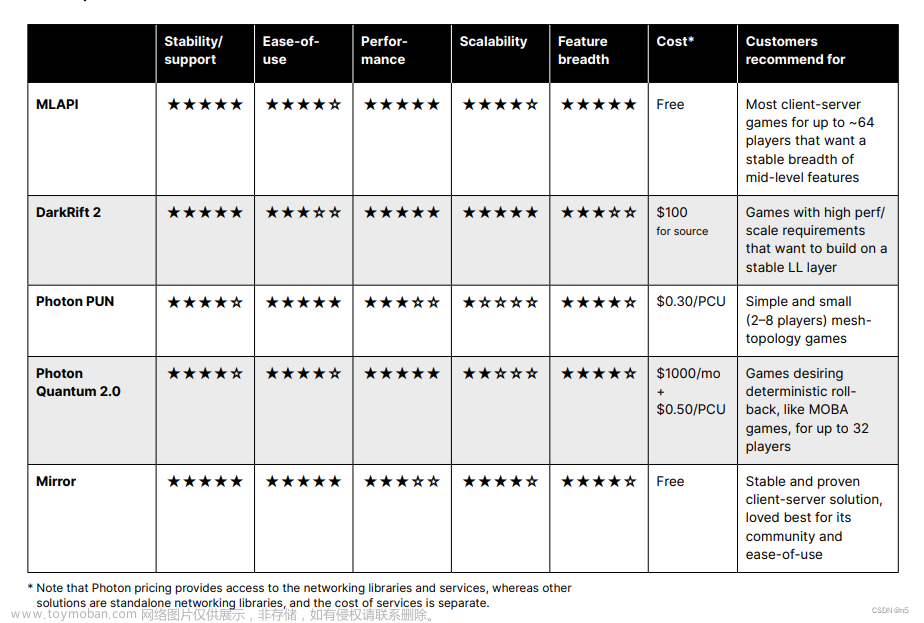一:前言
Timeline与动画系统类似,但是它可以针对多个物体做出一系列多个动画,它可以创建多个轨道,对象激活与隐藏轨道,动画轨道,声音轨道等。每个轨道都可以单独编辑,轨道内的不同资源可以排列并且融合
二:基础操作
可以单独Lock某一条轨道或Mute(禁用)某一条轨道
三:Activation Track(对象激活与隐藏轨道)

控制物体的显隐,在时间区域内是显示
四:Animation Track(动画轨道)

控制游戏物体的动画,与Animator一样,可以点击红点进行录制,可以控制身上任一组件的参数。在此轨道上右键可以选择Convert To Clip Track转换成动画片段,进而可以对动画进行更多的设置
——Start/End:开始和结束的秒数和帧数
——Duration:总持续时间的秒数和帧数
——Ease In/Out Duration:动画融合的时间
——Speed Multiplier:速度
——Pre/Post Extrapolate:开始和结束的游戏物体状态
None:动画开始前/结束后保持物体原位置不变
Hold:动画开始前/结束后保持动画开始和结束位置
Loop:动画开始前/结束后动画循环播放
PingPong:动画开始前/结束后动画来回播放
Continue:动画开始前动画播放一遍,结束后动画没变化
五:Audio Track(声音轨道)

控制声音的播放
六:Signal Track(信号轨道)

Signal包含三部分:Signal Asset(信号资源),Signal Emitter(信号发射器)和SignalReceiver(信号接收器),它其实就是一个Event,作用就是在单独轨道上面添加事件点,在某一帧执行某个方法
——创建信号发射器和信号资源
在轨道上右键选择Add Signal Emitter,Inspector面板选择从Project面板创建的Signal Asset或Create一个新的Signal Asset
——创建信号接收器
添加Signal Receiver,对应的游戏物体身上会自动添加Signal Receiver组件,与UGUI绑定按钮事件相似(将物体拖拽到Timeline窗口中可以选择Add Signal Track将会自动给物体添加Signal Receiver组件)
using UnityEngine;
public class Cube : MonoBehaviour
{
public void OnTimelineSignal()
{
Debug.Log("OnTimelineSignal");
}
}自定义Signal
using UnityEngine; using UnityEngine.Playables; using UnityEngine.Timeline; public class CustomSignalReceiver : MonoBehaviour, INotificationReceiver { public void OnNotify(Playable origin, INotification notification, object context) { var signal = notification as CustomSignal; if (signal != null && signal.asset != null) { Debug.Log(signal.param); } } } public class CustomSignal : SignalEmitter { public int param; }
七: 自定义Timeline
Timeline分为以下四部分
——Track:轨道,继承自TrackAsset
——Clip:片段,一段Clip代表一个Playable,继承自PlayableAsset
——Behavior、MixerBehavior:属于行为逻辑模板,继承自PlayableBehaviour
——创建Behaviour/MixerBehavior
自定义行为逻辑,基类有一套自己的生命周期
OnPlayableCreate:每个Clip创建时( Playable播放状态为playing时),相当于Awake
OnGraphStart:每个Clip创建时( Playable播放状态为playing时),在OnPlayableCreate后执行,相当于Start
OnBehaviourPlay:Clip执行时
OnBehaviourPause:Clip暂停时
PrepareFrame:每帧执行,相当于Update,playerData就是轨道绑定的物体,默认是PlayableDirector组件挂载的物体
OnGraphStop:Playable停止时
OnPlayableDestroy:Playable销毁时
————创建Clip
通过GetBehaviour获取到Behaviour,将逻辑和数据联系起来
可以继承ITimelineClipAsset接口去定义ClipCaps类型文章来源:https://www.toymoban.com/news/detail-787894.html
——创建Track
——TrackColor特性:控制轨道颜色
——TrackClipType特性:可以添加的Clip类型
——TrackBindingType特性:绑定的数据对象,在ProcessFrame函数中会以playerData的形式传递进去
——OnCreateClip:面板上创建Clip时
——CreateTrackMixer:创建自定义混合轨道
——GetClips:获取轨道内的所有ClipAsset文章来源地址https://www.toymoban.com/news/detail-787894.html
八:自定义TImeline案例——全屏遮罩
using UnityEngine;
using UnityEngine.Timeline;
using UnityEngine.Playables;
using UnityEngine.UI;
[TrackColor(1, 0, 0)]
[TrackBindingType(typeof(Image))]
[TrackClipType(typeof(ScreenFadeClip))]
public class ScreenFadeTrack : TrackAsset
{
public override Playable CreateTrackMixer(PlayableGraph graph, GameObject go, int inputCount)
{
return ScriptPlayable<ScreenFadeMixBehavioour>.Create(graph, inputCount);
}
}using UnityEngine;
using UnityEngine.Playables;
public class ScreenFadeClip : PlayableAsset
{
public Color maskColor;
public override Playable CreatePlayable(PlayableGraph graph, GameObject owner)
{
var playable = ScriptPlayable<ScreenFadeMixBehavioour>.Create(graph);
var behaviour = playable.GetBehaviour();
behaviour.maskColor = maskColor;
return playable;
}
}using System.Collections;
using UnityEngine;
using UnityEngine.Playables;
using UnityEngine.UI;
public class ScreenFadeMixBehavioour : PlayableBehaviour
{
Image img;
public Color maskColor;
public override void ProcessFrame(Playable playable, FrameData info, object playerData)
{
Color blendColor = Color.clear;
img = playerData as Image;
if (img != null)
{
int inputCount = playable.GetInputCount();
for (int i = 0; i < inputCount; i++)
{
float tempWeight = playable.GetInputWeight(i);
ScreenFadeMixBehavioour tempBehaviour = ((ScriptPlayable<ScreenFadeMixBehavioour>)playable.GetInput(i)).GetBehaviour();
blendColor += tempBehaviour.maskColor * tempWeight;
}
img.color = blendColor;
}
}
public override void OnBehaviourPause(Playable playable, FrameData info)
{
if (img != null)
{
img.color = Color.clear;
}
}
}到了这里,关于Unity中的Timeline的文章就介绍完了。如果您还想了解更多内容,请在右上角搜索TOY模板网以前的文章或继续浏览下面的相关文章,希望大家以后多多支持TOY模板网!